شاید آپ نے fuboTV کے ساتھ مفت ٹرائل کے لیے رجسٹر کیا ہے اور آپ بامعاوضہ سبسکرپشن کے ساتھ آگے نہیں بڑھنا چاہتے ہیں، یا آپ کسی مختلف آن لائن ٹیلی ویژن سروس پر جانا چاہتے ہیں۔ کچھ بھی ہو، آپ سوچ رہے ہوں گے کہ منسوخی کا عمل کیسا لگتا ہے اور کیا FuboTV کو منسوخ کرنا آسان ہے۔

اس مضمون میں، ہم آپ کو اپنی fuboTV سبسکرپشن کو منسوخ کرنے کے مختلف طریقے دکھائیں گے، اس بات پر منحصر ہے کہ آپ نے پہلی جگہ کیسے سائن اپ کیا۔
کیا FuboTV منسوخ کرنا آسان ہے؟
چاہے آپ نے مفت ٹرائل کے لیے سائن اپ کیا ہو یا ماہانہ سبسکرپشن، fuboTV منسوخ کرنا نسبتاً آسان ہے۔ ایسا کرنے کے لیے یہ صرف چند اقدامات کرے گا اور، اس سے کوئی فرق نہیں پڑتا ہے کہ آپ کون سا پلیٹ فارم استعمال کر رہے ہیں، یہ عمل بہت سیدھا ہے۔ آئیے fubo.tv، Roku، Apple TV، اور iOS آلات پر آپ کی FuboTV سبسکرپشن منسوخ کرنے کے طریقوں پر ایک نظر ڈالیں۔
اپنے براؤزر میں fuboTV منسوخ کریں۔
- اپنا براؤزر کھولیں، fubo.tv پر جائیں، اور اپنے اکاؤنٹ میں سائن ان کریں۔
- اپنا پروفائل منتخب کریں۔
- اپنی پروفائل تصویر کے نیچے، میرا اکاؤنٹ کو دبائیں۔ یہ آپ کو آپ کے اکاؤنٹ کے صفحہ پر لے جائے گا۔
- بائیں جانب، سبسکرپشن اور بلنگ پر جائیں اور کینسل سبسکرپشن کو دبائیں۔ بٹن دائیں جانب واقع ہے، یا تو کرنٹ پلان کے تحت یا صفحہ کے نیچے۔
- آپ کو ایک پاپ اپ نظر آئے گا، جس میں مکمل منسوخی یا رکنیت کو موقوف کرنے کی پیشکش ہوگی۔ مکمل منسوخی کا انتخاب کریں۔
- اشارہ کرنے پر کارروائی کی تصدیق کریں اور کسی دوسرے آپشن پر کلک نہ کریں، جیسے دیکھنا جاری رکھیں یا پیشکش کو چھڑائیں۔
- آخر میں، fuboTV کو منسوخ کرنے کی اپنی وجوہات بتانے کا آپشن موجود ہے۔ یہ عمل مکمل کرنے کے لیے ضروری نہیں ہے۔
ان اقدامات پر عمل کرنے کے بعد، آپ کو منسوخی کے حوالے سے ایک ای میل تصدیق موصول ہونی چاہیے۔ نوٹ کریں کہ اگر آپ fubo.tv سائٹ کے ذریعے اپنا مفت ٹرائل منسوخ کرتے ہیں، تو ٹرائل فوری طور پر ختم ہو جائے گا، قطع نظر اس کے کہ کتنے دن باقی ہوں۔
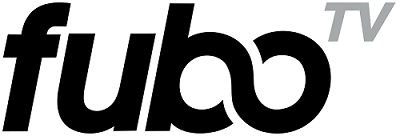
Roku پر fuboTV منسوخ کریں۔
اگر آپ نے Roku کے ذریعے fuboTV کے لیے سائن اپ کیا ہے، تو اسے منسوخ کرنے کے دو طریقے ہیں۔ آپ یا تو اپنے Roku TV پر یا ان کی ویب سائٹ کے ذریعے سروس منسوخ کر سکتے ہیں۔ ایسا کرنے کا طریقہ یہاں ہے:
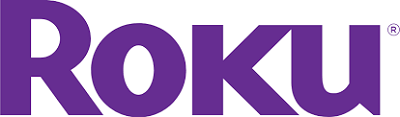
1. اپنے Roku TV پر fuboTV منسوخ کریں۔
- اپنے Roku TV پر fuboTV ایپ تلاش کریں، اس پر جائیں، اور اسٹار بٹن دبائیں۔
- آپ کو سبسکرپشن چینل کے لیے ایک مینو نظر آئے گا۔ سبسکرپشنز کا نظم کریں پر جائیں۔
- اب آپ کو لگاتار دو بار سبسکرپشن منسوخ کریں کو منتخب کرنے کی ضرورت ہوگی۔ اس بات کو یقینی بنائیں کہ Leave Unchanged، Exit آپشن کے لیے OK کو نہ دبائیں، کیونکہ یہ عمل کو کالعدم کر دے گا۔
- ہو گیا کو منتخب کریں، اور منسوخی کی تصدیق ظاہر ہونی چاہیے۔
اگر، کسی بھی وجہ سے، آپ کو مکمل طور پر یقین نہیں ہے کہ کارروائی کامیاب تھی، تو Roku کی ویب سائٹ ملاحظہ کریں تاکہ اس بات کی تصدیق کی جا سکے کہ fuboTV آپ کی سبسکرپشنز میں مزید درج نہیں ہے۔ آپ ہمیشہ fuboTV کے کسٹمر سپورٹ سے رابطہ کر سکتے ہیں تاکہ یہ یقینی بنایا جا سکے کہ آپ نے سروس کو منسوخ کر دیا ہے۔
2. Roku ویب سائٹ پر fuboTV منسوخ کریں۔
- my.roku.com پر اپنے اکاؤنٹ میں سائن ان کریں اور میرا اکاؤنٹ پر جائیں۔
- اکاؤنٹ کا نظم کریں سیکشن کے تحت، اپنی سبسکرپشنز کا نظم کریں کو دبائیں۔
- fuboTV تلاش کریں اور اس کے ساتھ موجود ان سبسکرائب بٹن پر کلک کریں۔ کارروائی کی تصدیق کریں اور بس - آپ نے fuboTV منسوخ کر دیا ہے۔
Apple TV پر fuboTV منسوخ کریں۔
- اپنا Apple TV آن کریں، ہوم بٹن دبائیں، اور سیٹنگز تک رسائی کے لیے اپنے ریموٹ پر نیچے سوائپ کریں۔
- یوزر اکاؤنٹس پر جائیں، اپنا اکاؤنٹ منتخب کریں، اور سبسکرپشنز پر جائیں۔
- fuboTV تلاش کریں، اسے درج کریں، اور صفحہ کے نیچے سبسکرپشن منسوخ کریں کو منتخب کریں۔
- تصدیق کریں کو منتخب کریں اور آپ کو ایک پیغام نظر آئے گا جس میں آپ کو مطلع کیا جائے گا کہ fuboTV کامیابی کے ساتھ منسوخ کر دیا گیا ہے۔

iOS آلات پر fuboTV منسوخ کریں۔
- اپنے iOS آلہ پر، ترتیبات پر جائیں۔
- اپنے ایپل آئی ڈی اکاؤنٹ پر جانے کے لیے اپنے نام اور آئیکن پر ٹیپ کریں۔
- سبسکرپشنز پر جائیں، fuboTV تلاش کریں، اور سبسکرپشن منسوخ کریں پر ٹیپ کریں۔
- عمل کو مکمل کرنے کی تصدیق کریں، اور، Apple TV پر ہونے والے کی طرح، ایک تصدیقی پاپ اپ ظاہر ہوگا۔
اگے کیا ہوتا ہے؟
اپنے fuboTV سبسکرپشن یا مفت ٹرائل کو منسوخ کرنا ایک سیدھا سیدھا کاروبار ہے۔ تاہم، آپ کی صورت حال پر منحصر ہے، منسوخی کے نفاذ کے لیے درکار وقت مختلف ہوگا۔ جیسا کہ ان کی منسوخی کی پالیسی کے مضمون میں بتایا گیا ہے، جب آپ ویب سائٹ کے ذریعے اپنے مفت fuboTV ٹرائل کو منسوخ کرتے ہیں، تو ایپ تک رسائی فوری طور پر ہٹا دی جائے گی۔ تاہم، اگر آپ نے Roku کے ذریعے سائن اپ کیا ہے، تب بھی آپ کو سات دن کا مکمل ٹرائل ملے گا، چاہے آپ اس کے پہلے دن fuboTV کو منسوخ کر دیں۔
جہاں تک سبسکرپشنز کا تعلق ہے، ایک منسوخ شدہ fuboTV سبسکرپشن اس وقت تک فعال رہے گا جب تک کہ موجودہ بلنگ سائیکل ختم نہیں ہو جاتا۔ پری پیڈ سروسز یا جزوی مہینوں کی سروس کے لیے کوئی ریفنڈ نہیں ہوگا۔
چاہے آپ نے ایک مختلف آن لائن ٹی وی فراہم کنندہ کا فیصلہ کیا ہو یا آپ مفت ٹرائل کے بعد مکمل سبسکرپشن کا عہد نہیں کرنا چاہتے، fuboTV کو منسوخ کرنا آسان ہے۔ اب جب کہ ہم نے وضاحت کر دی ہے کہ منسوخی کے عمل سے کیسے گزرنا ہے، بلا جھجھک اپنی آن لائن ٹی وی پروگرامنگ کا انتخاب کریں۔
کیا آپ کو fuboTV کو منسوخ کرنا آسان لگا؟ اس میں سائن ان کرنے کے لیے آپ نے کون سا پلیٹ فارم استعمال کیا؟ ہمیں نیچے تبصرے کے سیکشن میں بتائیں۔